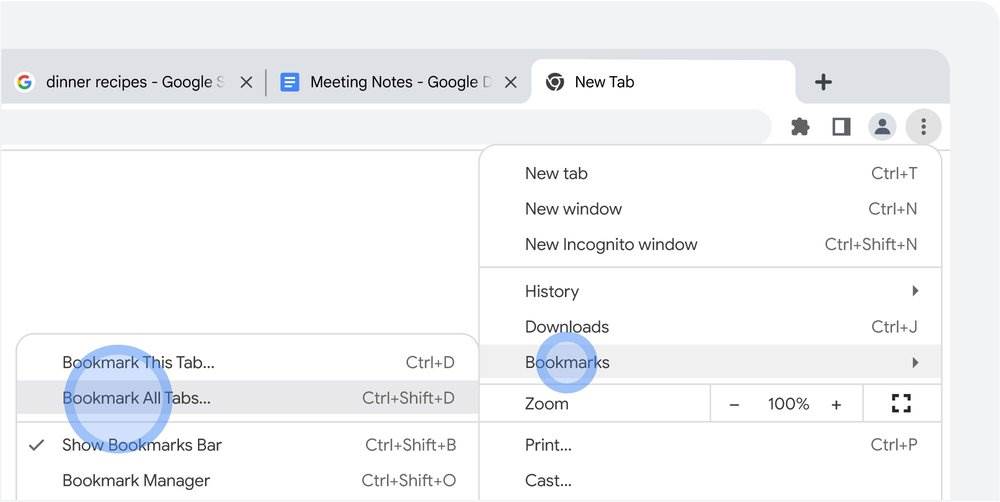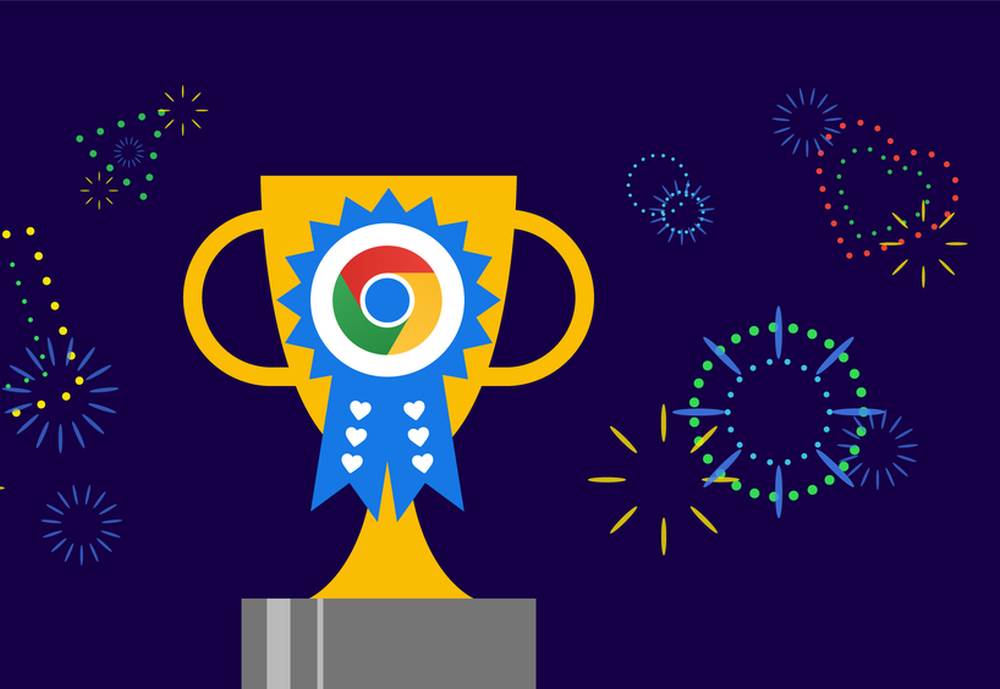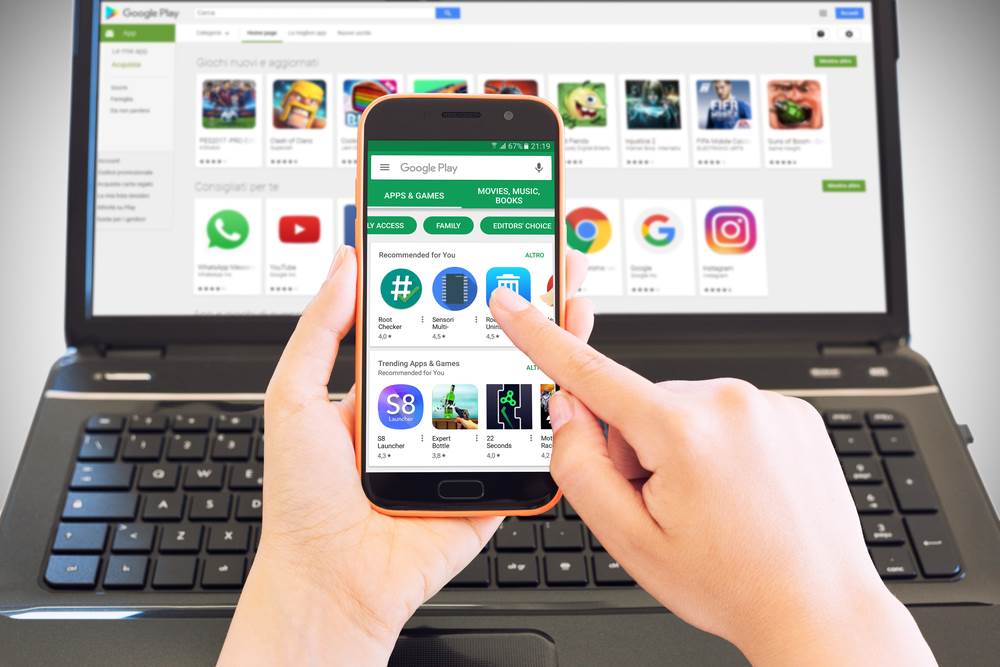Kako vratiti prozor web preglednika koji ste slučajno zatvorili?
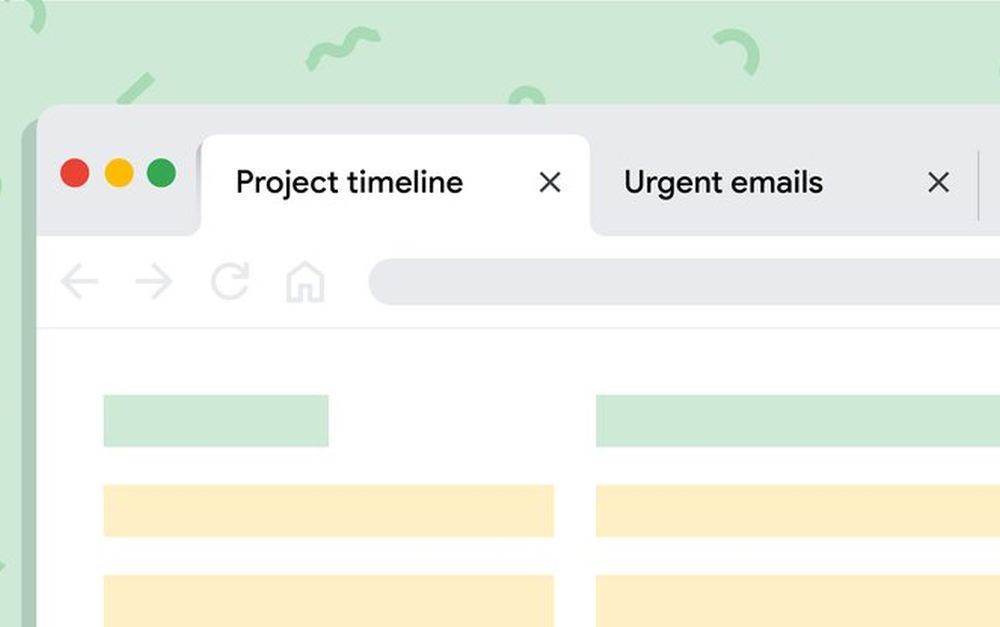
Svakome se to barem jednom dogodilo - slučajno ste zatvorili web preglednik. Ne morate sve ispočetka otvarati niti razmišljati koje ste sve web stranice prethodno otvorili. Ovaj brzi savjet za Chrome može vam pomoći da riješite pogrešku koja može izazvati čak i paniku.
Većina kartica web preglednika koje otvorimo nudi korisne informacije, od članaka koje ste namjeravali pročitati do kraja pa do e-poruka koje zaslužuju odgovor. I ima smisla osjećati tjeskobu zbog slučajnog gubitka svega toga, čemu je prethodio samo jedan krivi klik mišem ili neke tipke.
Korisnici Chromea, srećom, imaju ugrađenu sigurnosnu opciju osmišljenu da trenutačno poništi ovaj ishod koji može izazvati paniku. Slijedite jednostavne korake za vraćanje nedavno zatvorenog prozora preglednika i svih vaših kartica s njim koje ste možda zatvorili greškom.
1. Kliknite tri točkice u gornjem desnom kutu otvorenog Chrome prozora.
2. Zadržite pokazivač iznad "Povijest".
3. Kliknite prvu opciju na padajućem izborniku pod "Nedavno zatvoreno" da biste otvorili zadnji prozor koji ste zatvorili. Ako je nedavno zatvoreni prozor imao više kartica, broj kartica prikazat će se na padajućem izborniku.
4. Kliknite na "Vrati prozor".
Kako biste ovaj postupak učinili još jednostavnijim možete koristiti tipkovnički prečac Control/Command + Shift + T koji će otvoriti prozor sa svim karticama koje ste upravo zatvorili.
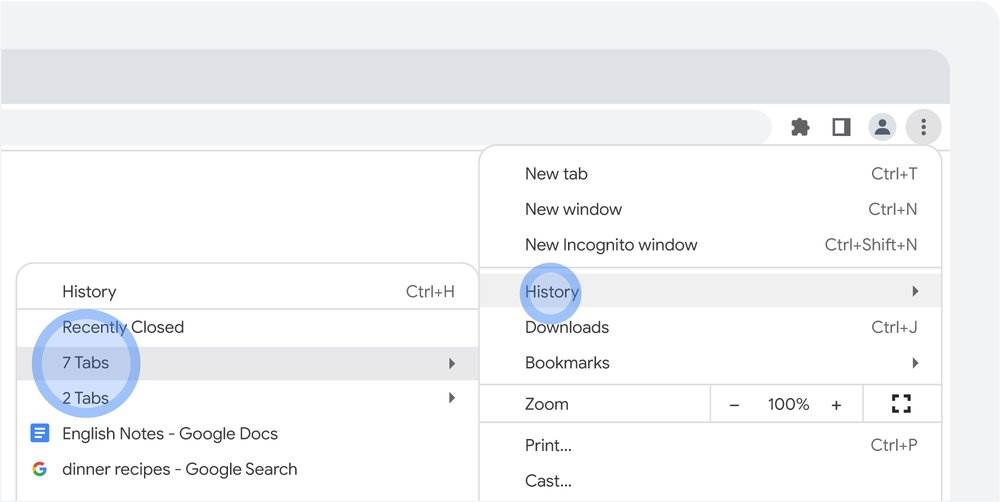
Možete čak ugraditi dodatnu zaštitu za očuvanje i vraćanje kartica koje najčešće posjećujete pomoću Chromeove značajke "označavanje svih kartica". Napravite ovo:
1. Otvorite prozor preglednika i rasporedite svoje kartice kako želite.
2. Dođite do istog padajućeg izbornika preglednika Chrome kao u prethodnoj radnji i zadržite pokazivač iznad "Oznake".
3. Kliknite "Označi sve kartice".
4. Chrome će vas pitati za označavanje svih kartica u novu ili postojeću mapu oznaka.
Sada možete vratiti bilo koji prozor preglednika u samo nekoliko sekundi, bilo kada, s vašim omiljenim karticama raspoređenim baš onako kako želite.